Comment activer le mode sombre sur les applications Facebook et Messenger Android
Des Médias Sociaux Facebook Héros Androïde / / April 08, 2021
Dernière mise à jour le

Le mode sombre de Facebook ressemble de plus en plus à une fonctionnalité essentielle sur Android. Surtout avec le temps que les utilisateurs passent à naviguer sur Facebook sur leurs smartphones. Cependant, l'activation du mode sombre sur l'application Android n'est pas difficile. Voici comment procéder.
De nombreuses applications pour smartphones ont récemment commencé à proposer des modes sombres. Ces modes offrent de nombreux avantages à l'utilisateur. Sans parler de la qualité de l’appareil, surtout s’il s’agit d’un appareil de couleur sombre.
Mode sombre de Facebook? Pourquoi?
Le géant des médias sociaux a commencé offrant un mode sombre sur sa version de site Web de bureau, il n'y a pas si longtemps. À l'époque, beaucoup se demandaient combien de temps il faudrait à l'application mobile pour emboîter le pas. Pas trop longtemps, semble-t-il, car la fonctionnalité est maintenant disponible pour les applications Facebook et Facebook Messenger.
Cela n'avait que du sens. Dernièrement, bon nombre des applications Android les plus populaires ont reçu un mode sombre. Les goûts de WhatsApp, eBay, et même le Google Play Store sont sur cette liste. Android vous permet même de planifier l'utilisation du thème sombre (si vous ne souhaitez l'utiliser que la nuit, par exemple).
Un mode sombre ou «thème» présente de multiples avantages. Ceux-ci incluent les facteurs évidents «plus faciles pour les yeux» et «beaux». Cependant, il peut aussi aider à économiser de l'énergie sur les écrans OLED et AMOLED.
Étant donné que Facebook et Facebook Messenger font partie des applications les plus utilisées sur un smartphone, il est logique d'activer la fonctionnalité. Vos yeux seront reconnaissants, surtout la nuit.
Assurez-vous simplement que vous utilisez la dernière version des applications avant de suivre les étapes ci-dessous.
Activer le mode sombre sur l'application Facebook Android
Lancez l'application sur votre téléphone et cliquez sur le bouton Bouton de menu "hamburger" en haut à droite de l'application.
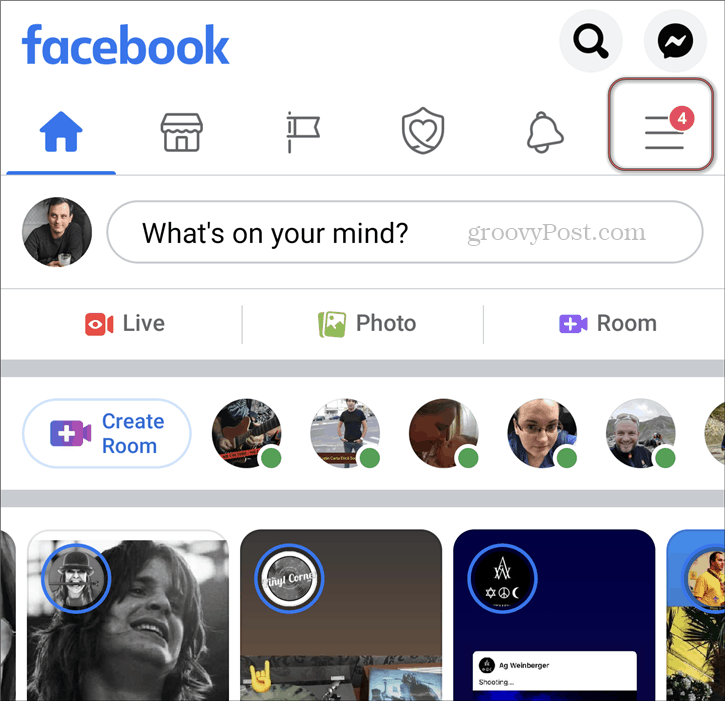
Ensuite, faites défiler vers le bas jusqu'à ce que vous rencontriez Paramètres et confidentialité. Là-dedans, vous trouverez Mode sombre.
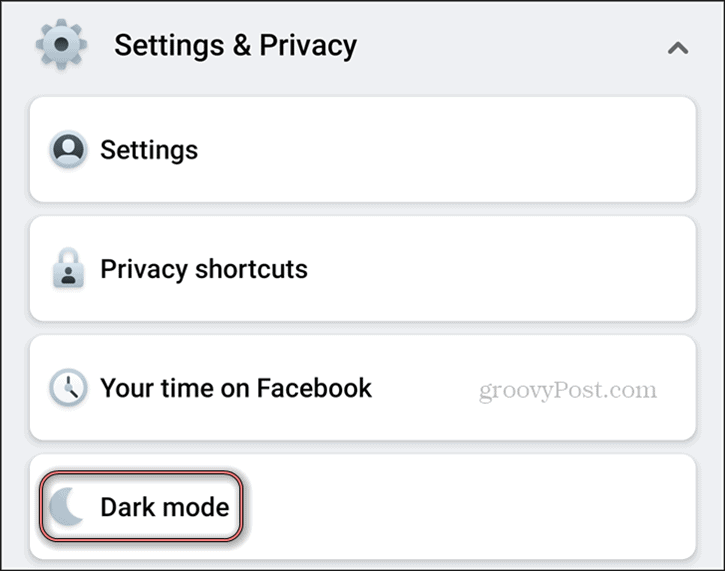
Vous pourrez maintenant activer ou désactiver le mode sombre, ainsi que Utiliser les paramètres système. Ce dernier fait référence à ce que j'ai mentionné ci-dessus concernant la fonction de mode sombre à l'échelle du système.
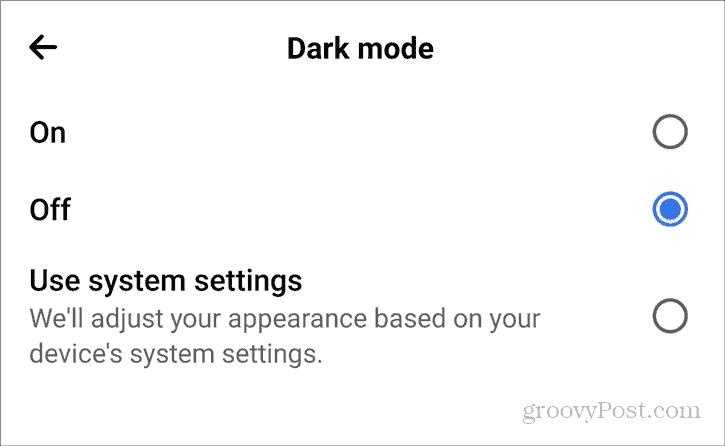
C'est ça! Vous avez maintenant activé le mode sombre de Facebook sur l'application Android.
Mode sombre de Facebook Messenger
Si vous pensiez que c'était facile, attendez d'activer le mode sombre de Facebook Messenger sur l'application Android correspondante. Croyez-le ou non, c’est encore plus facile.
Ouvrez l'application Facebook Messenger Android et appuyez sur ta photo de profil en haut à gauche de l'écran.
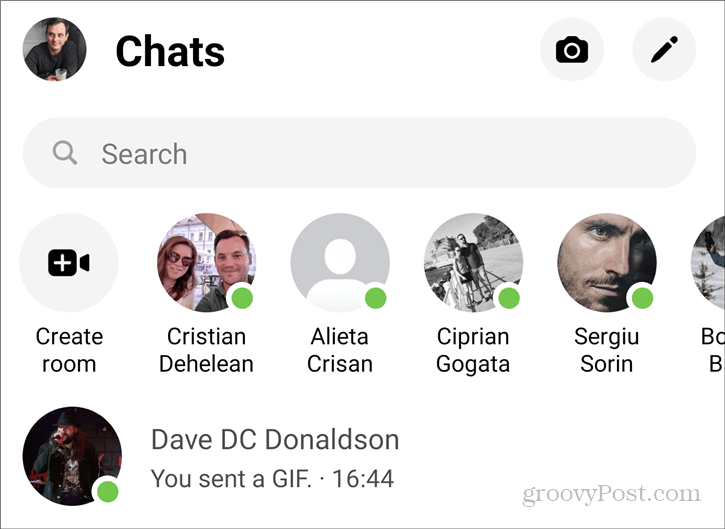
Cela ouvrira une liste d'options. Cependant, vous n'avez pas besoin d'accéder à un autre menu à partir d'ici. Trouvez simplement le Mode sombre commutateur et appuyez sur. Tout comme par magie, l'interface deviendra sombre.
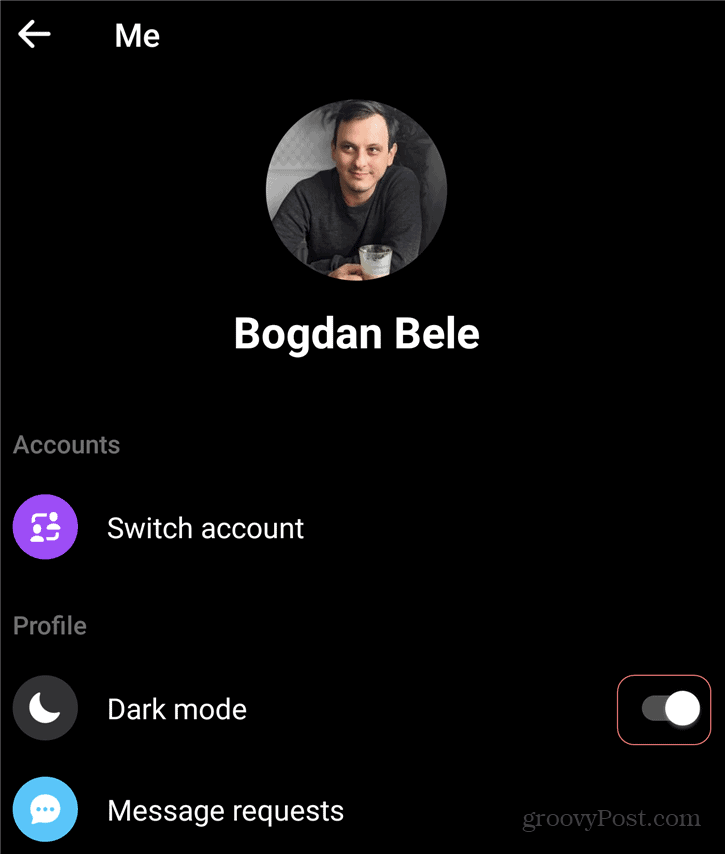
C'est ça! Vous avez maintenant activé le mode sombre pour les applications Facebook Messenger et Facebook Android.
Personnellement, j'aime mieux la mise en œuvre du mode sombre sur l'application Facebook Messenger, mais ce n'est qu'une question de préférence. Malheureusement, l'utilisation du thème sombre à l'échelle du système avec Messenger n'était pas une option au moment de la rédaction de cet article. Mais qui sait ce que l'avenir nous réserve?
Comment effacer le cache, les cookies et l'historique de navigation de Google Chrome
Chrome fait un excellent travail de stockage de votre historique de navigation, de votre cache et de vos cookies pour optimiser les performances de votre navigateur en ligne. Voici comment ...
Appariement des prix en magasin: comment obtenir des prix en ligne lors de vos achats en magasin
L'achat en magasin ne signifie pas que vous devez payer des prix plus élevés. Grâce aux garanties d'égalisation des prix, vous pouvez obtenir des remises en ligne lors de vos achats à ...
Comment offrir un abonnement Disney Plus avec une carte-cadeau numérique
Si vous appréciez Disney Plus et que vous souhaitez le partager avec d'autres, voici comment acheter un abonnement Disney + Gift pour ...
Votre guide de partage de documents dans Google Docs, Sheets et Slides
Vous pouvez facilement collaborer avec les applications Web de Google. Voici votre guide de partage dans Google Docs, Sheets et Slides avec les autorisations ...


